説明機能仕様ダウンロード画像使い方
Windows で自動ログオンを有効にすることができるツール
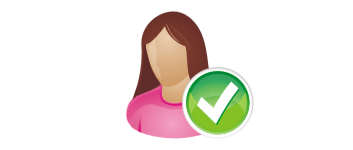
Windows 7/8/10 で自動ログオン(ログイン)を有効にすることができるツール。ログオン時のパスワードの入力を省略して自動的にサインインすることができます。現在の有効な自動ログオンの設定を無効にすることもできます。
Classic Auto Login の概要
Classic Auto Login は、簡単な操作で Windows のユーザーアカウントの自動ログオンを有効にすることができるユーティリティです。Windows 7 / 8 または、自動ログオンの設定が無くなった Windows 10(バージョン 2004 以降) で自動ログオンを有効にすることができます。
Classic Auto Login の機能
Classic Auto Login を使用すると、現在のユーザーの自動ログオンを有効にして、Windows のサインイン時のパスワードの入力を省略することができます。このユーティリティは、Microsoft が推奨する文書化されている方法と、パスワードを暗号化形式で保存する Microsoft のソフトウェア(Autologon)の機能を実装しているので安心して利用できます。
パスワードを入力して[OK]ボタンを押すだけ
使用方法は簡単で、ツールを起動したら、ユーザーアカウントのパスワードを入力/再入力し[OK]ボタンを押すだけで、自動ログオンを有効にできます。
また、現在自動ログオンが有効になっている場合は[Disable]ボタンをクリックして、自動ログオンを無効にすることができます。
セキュリティ上の注意点
Windows で自動ログオンを有効にすると誰でもコンピュータを起動してアクセスできるため、セキュリティリスクになる可能性があります。職場 の PC や重要なデータを扱う PC では自動ログオンを有効にしないことをおすすめします。
機能
- Windows の自動ログオンを有効/無効にする
- Windows のユーザーアカウントの構成設定(netplwiz)を開く
使い方
インストール
- Classic Auto Login はインストールの必要なく使用できるポータブルアプリケーションです。ダウンロードした「autologin.exe」を実行するだけで使用できます。
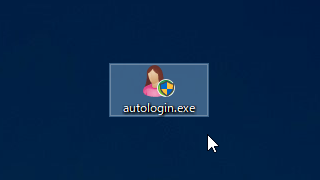
自動ログオンを有効にする
1.Windows で自動ログオン(ログイン)を有効にする手順
- Classic Auto Login ツールを起動します。「User」に現在のユーザー名が表示されます。
- 「Password」にパスワードを入力します。「Confirm」にパスワードを再入力します。
- [Ok]ボタンをクリックします。
- 「自動ログインが有効になりました」というメッセージが表示されます。[Close]ボタンをクリックして閉じれば設定は完了です。
・[Power]ボタンを押すとシャットダウンダイアログが開きます。
自動ログオンを無効にする
1.Windows で自動ログオン(ログイン)を無効にする手順
- Classic Auto Login ツールを起動します。「User」に現在のユーザー名が表示されます。
- [Disable]ボタンをクリックします。
- 「自動ログインが無効になりました」というメッセージが表示されます。[Close]ボタンをクリックして閉じれば設定は完了です。
・[Power]ボタンを押すとシャットダウンダイアログが開きます。
そのほかの機能
1.インターフェース
・Netplwiz:Windows のユーザーアカウントの設定画面を開きます
・Theme:テーマを変更します(ライトテーマ/ダークテーマ)
・Font:フォントを太字にします
・About:バージョン情報や Web サイトへのリンクを表示
・Theme:テーマを変更します(ライトテーマ/ダークテーマ)
・Font:フォントを太字にします
・About:バージョン情報や Web サイトへのリンクを表示

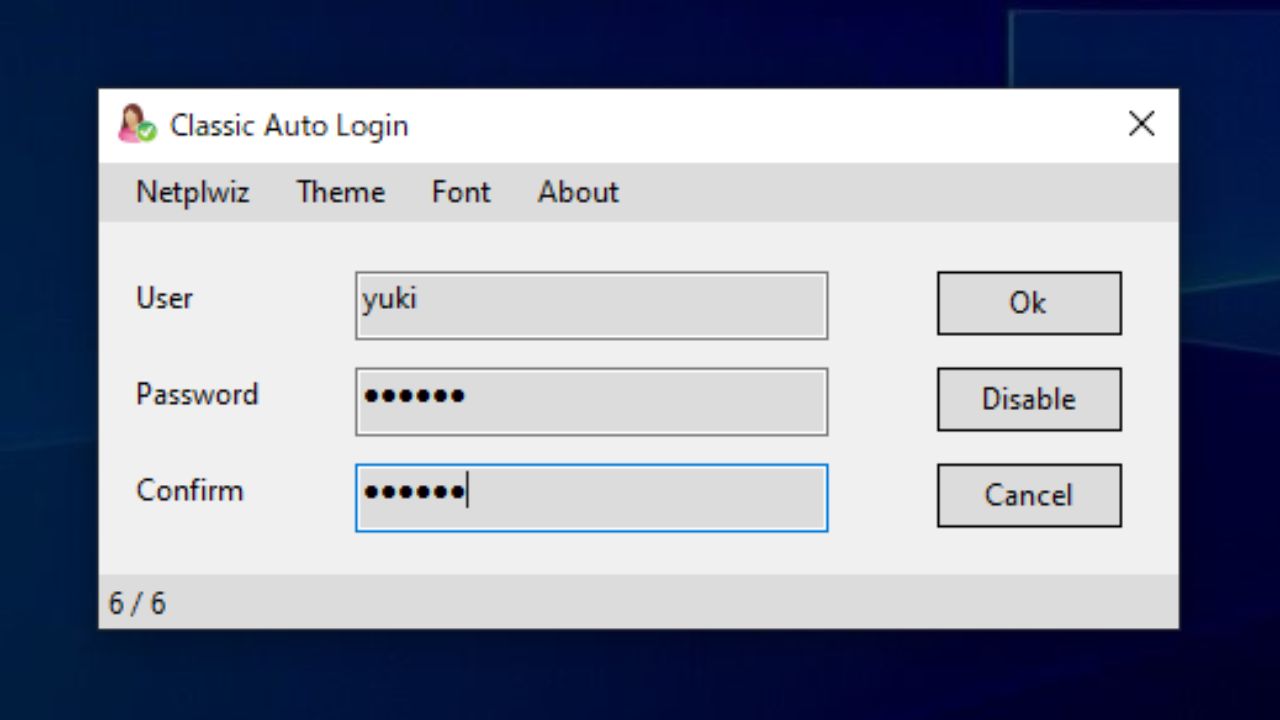
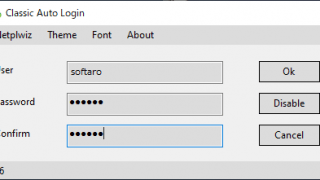
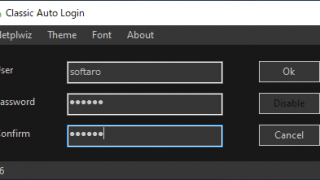
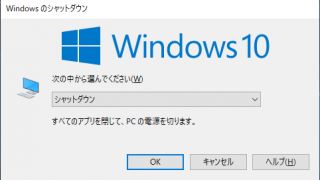
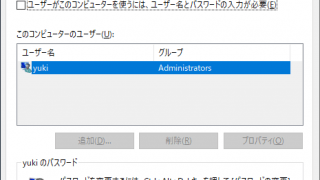
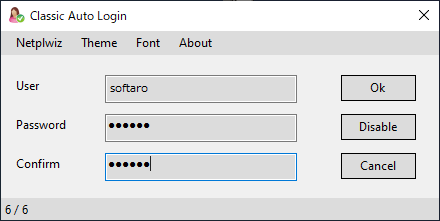
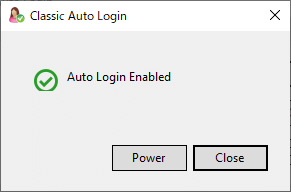
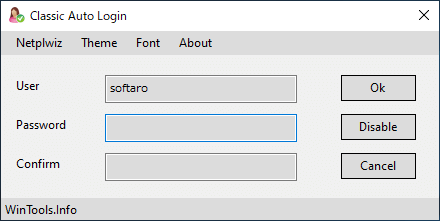
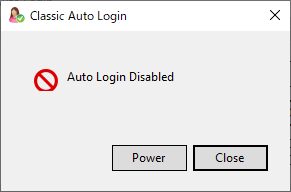
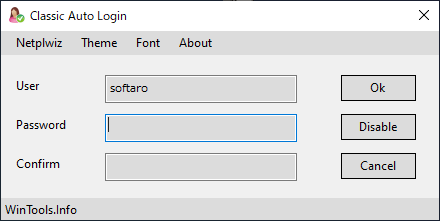
・https://support.microsoft.com/en-us/help/324737/how-to-turn-on-automatic-logon-in-windows(英語)